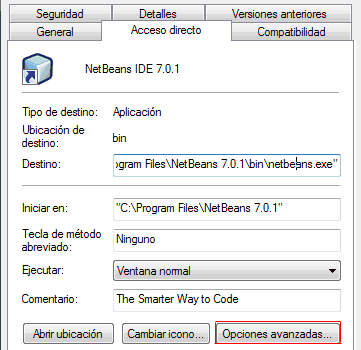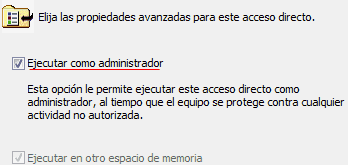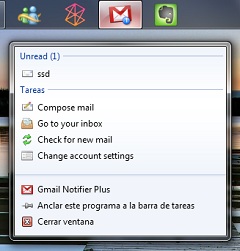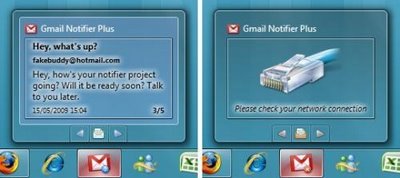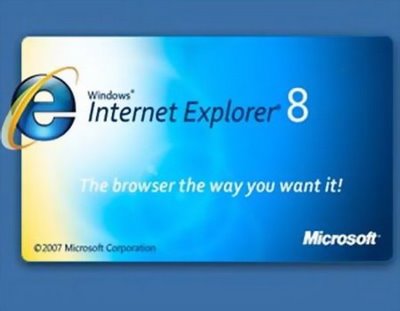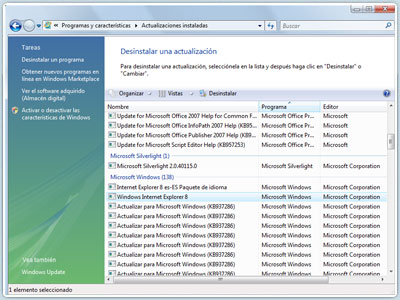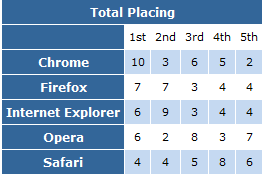Trucos | 1 Comentario
Como ejecutar programas como administrador por defecto en Windows 7 y Vista
Hay algunos programas que para su correcto funcionamiento necesitan que los corramos como administrador, para evitar tener que hacer clic derecho y luego seleccionar “Ejecutar como administrador” hay 2 opciones.
Atajo de teclado
Existe un atajo de teclado para hacerlo, mantenemos apretadas las teclas CTRL+SHIFT y hacemos clic en el programa que queremos ejecutar, veremos que se abre la ventana que nos pide confirmación para ejecutar el software como administrador.
Cambiando el acceso directo
La otra forma es un poco mas larga, pero no ahorra tener que recordar de usar la combinación de teclas. Lo que debemos hacer es clic derecho en el icono del programa e ir a “Propiedades”, una vez que abre el menú vamos a la pestaña “Acceso directo” y de ahí elegimos “Opciones avanzadas”.

En el menú que se despliega después de hacer clic en “Opciones avanzadas” seleccionamos la casilla que dice “Ejecutar como administrador”, de ahora en más cada vez que abramos el programa se va a ejecutar con privilegios de administrador.

Siempre que no sea necesario eviten ejecutar los programas como administrador, ya que es una característica de seguridad de Windows 7, sobre todo si se trata de software de dudosa procedencia (pirata).
Software | Sin comentarios
Gmail Notifier Plus
Gmail Notifier Plus, es un notificador para Gmail que hace pleno uso de todas las novedades de la “superbarra” de Windows 7.
Este notificador aprovecha las Live Preview para mostrarnos un pequeño fragmento de los correos nuevos, sin necesidad de abrir le navegador, y también para avisarnos cuando hayan problemas que le impidan ver la bandeja de entrada (mala conectividad, nombre de usuario y contraseña incorrectos, etc).
De otro lado esta herramienta incluye botones especiales dentro de la misma Live Preview que nos sirven para cambiar de mensaje cuando tenemos varios sin leer, y para ir directamente a la bandeja de entrada de Gmail.
La Jump List, en tanto, nos indica los asuntos de los correos sin leer, y tiene vínculos para cambiar las opciones de Gmail Notifier Plus, y para redactar un nuevo correo.
Descargar
Como | Sin comentarios
Desinstalar Internet Explorer 8

Para desinstalar o quitar Internet Explorer 8 de nuestra computadora simplemente tendríamos que ir a Agregar o quitar programas, activar la casilla que nos permite “borrar” Internet Explorer 8. Pero existen casos en los que esto aparece bloqueado y no es posible desinstalarlo de cualquier forma.
Pasos para Windows Vista, 7 o Windows Server 2008
Para desinstalar Internet Explorer 8, siga los siguientes pasos:
- Cierre todos los programas.
- Haga clic en Inicio y, a continuación, en Panel de control.
- Haga clic en Desinstalar programa en la categoría de Programas
- En el panel Tareas, haga clic en Ver actualizaciones instaladas.
- En la lista de actualizaciones instaladas, haga doble clic en Windows Internet Explorer 8.
- En el cuadro Desinstalar una actualización, haga clic en Sí.
- Siga las instrucciones para desinstalar Internet Explorer 8.
- Reinicie el equipo cuando el programa de desinstalación haya finalizado.

Pasos para Windows XP o Windows Server 2003
Para desinstalar Internet Explorer 8, siga los siguientes pasos:
- Cierre todos los programas.
- Haga clic en Inicio y, a continuación, en Panel de control.
- Haga clic en Agregar o quitar programas.
- En la lista de programas instalados actualmente, haga clic en Windows Internet Explorer 8, y, a continuación, en Quitar.
- Siga las instrucciones para desinstalar Internet Explorer 8.
- Reinicie el equipo cuando el programa de desinstalación haya finalizado.
Seguridad | Sin comentarios
Guías de configuración de Seguridad para Windows, Mac OS, Linux y Solaris
En el sitio de la Agencia de Seguridad Nacional de Estados Unidos hay una serie de artículos con recomendaciones de seguridad para distintos Sistemas Operativos, como son Windows, Mac OS, Linux y Solaris. Éstos documentos son utilizados gubernamentalmente y por empresas externas, según dice el sitio de la NSA.

Logo de la NSA y del CSS
Configuración de seguridad para Sistemas Operativos Windows
Las guías abarcan los siguiente sistemas operativos de Microsoft: Windows XP, Windows Vista, Windows 7, Windows Server 2003, Windows Server 2008 y Microsoft Windows Applications.
Configuración de seguridad para Sistemas Operativos Mac OS
En el caso de Apple hay guías disponibles para Mac OS X 10.6 Snow Leopard y Mac OS X 10.5 Leopard.
Configuración de seguridad para Sistemas Operativos Linux
Del lado de Linux solo existe informacion para la distribucion Red Hat Enterprise Linux 5.
Configuración de seguridad para Sistemas Operativos Solaris
Por ultima también tienen guías para el ex Sistema Operativo de Sun Microsystem que ahora pertenece a Oracle, Solaris 10 y Solaris 9.
Si les interesa pueden ingresar a la pagina de la NSA.
Software | Sin comentarios
Comparación de los navegadores mas populares de la Web
En tom’s hardware hicieron una comparación entre los últimos navegadores que han sido lanzados, ya que en realidad no son los mas populares globalmente, son los mas populares entre los Geeks y Techies de la World Wide Web.
Chrome 13 vs Firefox 6 vs Safari 5.1 vs Internet Explorer 9 vs Opera 11.5
Fight!
Para simplificar las cosas, les dejo la tabla de posiciones de la batalla en Windows 7, donde el pequeño Chrome brilla entre los competidores, cuack!.

Benchmark de navegadores
Si les interesa pueden ver el articulo original, escrito en inglés, donde pueden ver los resultados para cada test realizado, ademas también hay un test para Mac OS X Lion donde Safari se queda con la punta.